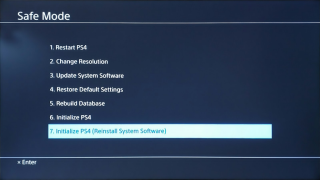PlayStation telah menyediakan salah satu platform terbaik untuk memamerkan keterampilan bermain game Anda melalui teknologinya yang tidak kompatibel. Ini adalah salah satu pionir yang membawa video game ke tingkat yang berbeda sehingga setiap orang berkembang untuk memahami permainan ini. Popularitas PlayStation berjalan di depan peluncuran barunya.
Namun, salah satu kelemahan yang dihadapi setiap PlayStation adalah kapasitas penyimpanannya yang terbatas. Setiap orang ingin menambahkan lebih banyak penyimpanan ke PS4 tetapi bertanya-tanya bagaimana caranya! Nah, untuk membantu Anda meningkatkan penyimpanan PS4 Anda tanpa menghabiskan banyak uang, kami akan menyarankan Anda beberapa cara yang dapat Anda praktikkan dan tambahkan lebih banyak kesenangan pada permainan Anda.

IMG SRC: Panduan Tom
Apa entri untuk memulai?
Sebelum Anda mendapatkan PlayStation 4 dengan beberapa ruang tambahan, ada beberapa hal yang harus Anda bawa, seperti:
- PlayStation 4 (Jelas).
- obeng kepala
- Pen Drive (minimal 1 GB)
- harddisk internal laptop.
Lihat juga:-
5 Game yang Tidak Boleh Anda Lewatkan Di Tahun 2018 Jika... Apakah Anda memiliki PlayStation 4? Ya, maka mulailah menabung uang Anda untuk apa yang akan terjadi di tahun 2018. Ini...
Bagaimana Cara Menambahkan Lebih Banyak Penyimpanan ke PS4?
Setelah Anda siap dengan alat yang diperlukan, inilah saatnya untuk mengikuti langkah-langkah di bawah ini untuk meningkatkan penyimpanan di PS4 Anda:
- Lepaskan semua kabel dan catu daya dari mesin PS4 Anda.
- Jika Anda memiliki PS4 classic, Anda dapat melepas pelat sasis kiri atau jika Anda menggunakan PS4 Pro, Anda dapat melepas casing di bagian belakang.
- Setelah selesai, Anda perlu melepaskan braket hard drive dan mengeluarkan braket rumahan.
- Sekarang, Anda perlu melepas keempat sekrup dari braket, yang menahan drive dan menyimpan sisipan karet.
- Kemudian, ganti hard drive yang ada dengan yang baru.

IMG SRC: ifixit
Bagaimana Cara Membuatnya Bekerja?
Setelah Anda selesai dengan semua mekanisme terkait perangkat keras, inilah saatnya Anda harus mengurus bagian perangkat lunak. Anda dapat mengikuti langkah-langkah di bawah ini untuk membuatnya berfungsi:
- Buka situs web dukungan PlayStation dan unduh alat operasi di komputer Anda.
- Hubungkan USB flash drive Anda ke komputer Anda dan format melalui opsi FAT32. Dengan cara ini, semua data pen drive akan dihapus, dan drive akan dapat dikenali oleh konsol Anda. Pilihan untuk memformat flash drive Anda dengan FAT32 dapat dilakukan dengan melakukan klik kanan pada drive, pilih Format dan pilih FAT32 dari daftar drop-down diikuti oleh Mulai.
- Setelah format selesai, buat folder baru dengan nama PS4 (huruf besar) dan folder di dalamnya dengan nama UPDATE (huruf besar).
- Sekarang, file penginstal yang Anda unduh dari situs web PlayStation, perlu diseret dan dijatuhkan di folder UPDATE.
- Colokkan PlayStation Anda ke catu daya dan nyalakan dalam Safe Mode dengan menekan dan menahan tombol Power selama 8 detik.
- Pilih opsi bernama "Inisialisasi PS4 (Instal Ulang Perangkat Lunak Sistem)."
- Ikuti petunjuknya dan perbarui PlayStation Anda dengan penyimpanan yang lebih besar.

IMG SRC: ThinkBoxly
Secara keseluruhan, PlayStation 4 dapat menyebabkan ketidaknyamanan ketika Anda melihat penyimpanannya yang terbatas. Tetapi, dengan menerapkan salah satu cara di atas, Anda dapat menambahkan lebih banyak penyimpanan ke PS4. Ruang yang diperluas tidak hanya memberi Anda pengalaman yang lebih baik tetapi juga meningkatkan kinerja game. Disarankan agar Anda menggunakan flash drive yang diformat yang tidak memuat data lain apa pun ke dalamnya. Jika Anda ingin berbagi tip dan trik yang terkait dengan PlayStation 4, beri tahu kami di komentar di bawah.
Lihat juga:-
Cara Menggunakan Smartphone Untuk Mengontrol PlayStation 4 Ingin mengontrol PS4 menggunakan smartphone? Gunakan aplikasi Sony serbaguna ini.